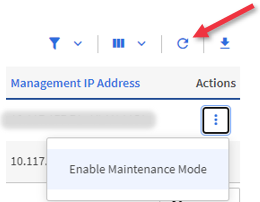使用NetApp Hybrid Cloud Control 新增和管理儲存集群
 建議變更
建議變更


您可以將儲存叢集新增至管理節點資產清單中,以便可以使用NetApp Hybrid Cloud Control (HCC) 進行管理。系統設定期間新增的第一個儲存叢集是預設的。"權威儲存叢集"但是,可以使用 HCC UI 新增其他叢集。
新增儲存叢集後,您可以監控叢集效能,變更受管資產的儲存叢集憑證,或者如果不再需要使用 HCC 管理儲存集群,則可以從管理節點資產清單中刪除該儲存叢集。
-
叢集管理員權限:您擁有下列管理員權限:"權威儲存叢集" 。權威叢集是系統設定期間新增到管理節點清單中的第一個叢集。
-
Element 軟體:您的儲存叢集版本正在執行NetApp Element軟體 11.3 或更高版本。
-
管理節點:您已部署執行版本 11.3 或更高版本的管理節點。
-
管理服務:您的管理服務包已更新至 2.17 或更高版本。
新增儲存叢集
您可以使用NetApp Hybrid Cloud Control 將儲存叢集新增至管理節點資產清單。這樣您就可以使用 HCC UI 管理和監控叢集。
-
使用權威儲存叢集管理員憑證登入NetApp Hybrid Cloud Control。
-
在控制台中,選擇右上角的選項選單,然後選擇「配置」。
-
在「儲存叢集」窗格中,選擇「儲存叢集詳細資料」。
-
選擇“新增儲存叢集”。
-
輸入以下資訊:
-
儲存叢集管理虛擬 IP 位址
只有目前未由管理節點管理的遠端儲存叢集才能新增。 -
儲存叢集使用者名稱和密碼
-
-
選擇“新增”。
新增儲存叢集後,叢集清單最多可能需要 2 分鐘才能刷新並顯示新新增的叢集。您可能需要刷新瀏覽器頁面才能看到變更。
確認儲存叢集狀態
您可以使用NetApp Hybrid Cloud Control UI 監控儲存叢集資產的連線狀態。
-
使用權威儲存叢集管理員憑證登入NetApp Hybrid Cloud Control。
-
在控制台中,選擇右上角的選項選單,然後選擇「配置」。
-
查看庫存中儲存叢集的狀態。
-
在「儲存叢集」窗格中,選擇「儲存叢集詳細資料」以查看更多詳細資訊。
編輯儲存叢集憑證
您可以使用NetApp Hybrid Cloud Control UI 編輯儲存叢集的管理員使用者名稱和密碼。
-
使用權威儲存叢集管理員憑證登入NetApp Hybrid Cloud Control。
-
在控制台中,選擇右上角的選項選單,然後選擇「配置」。
-
在「儲存叢集」窗格中,選擇「儲存叢集詳細資料」。
-
選擇叢集的「操作」選單,然後選擇「編輯叢集憑證」。
-
更新儲存叢集使用者名稱和密碼。
-
選擇*儲存*。
移除儲存集群
從NetApp Hybrid Cloud Control 移除儲存叢集會將該叢集從管理節點清單中移除。刪除儲存集群後,HCC 將無法再管理該集群,您只能透過直接存取其管理 IP 位址來存取它。

|
您無法從清單中刪除權威群集。若要確定權威集群,請前往*使用者管理>使用者*。權威群集列在標題「使用者」旁邊。 |
-
使用權威儲存叢集管理員憑證登入NetApp Hybrid Cloud Control。
-
在控制台中,選擇右上角的選項選單,然後選擇「配置」。
-
在「儲存叢集」窗格中,選擇「儲存叢集詳細資料」。
-
選擇叢集的「操作」選單,然後選擇「刪除儲存叢集」。
接下來選擇“是”將從安裝中移除該叢集。 -
選擇“是”。
啟用和停用維護模式
如果需要將某個儲存節點離線進行維護(例如軟體升級或主機維修),可以透過以下方式最大限度地減少對儲存叢集其餘部分的 I/O 影響:使能此節點進入維護模式。當你停用在維護模式下,節點會受到監控,以確保滿足某些條件後,節點才能退出維護模式。
-
Element 軟體:您的儲存叢集版本正在執行NetApp Element軟體 12.2 或更高版本。
-
管理節點:您已部署執行版本 12.2 或更高版本的管理節點。
-
管理服務:您的管理服務包已更新至 2.19 或更高版本。
-
您擁有管理員等級的登入權限。
啟用維護模式
您可以使用下列步驟為儲存叢集節點啟用維護模式。

|
同一時間只能有一個節點處於維護模式。 |
-
在網頁瀏覽器中開啟管理節點的IP位址。例如:
https://[management node IP address]
-
使用SolidFire全快閃儲存叢集管理員憑證登入NetApp Hybrid Cloud Control。
維護模式功能選項在唯讀層級被停用。 -
在左側導覽列藍色框中,選擇SolidFire全快閃安裝。
-
在左側導覽窗格中,選擇「節點」。
-
若要查看儲存庫存訊息,請選擇「儲存」。
-
啟用儲存節點的維護模式:
對於非用戶發起的操作,儲存節點表每兩分鐘自動更新一次。在執行操作之前,為了確保您擁有最新狀態,您可以使用位於節點表右上角的刷新圖示來刷新節點表。
-
在“操作”下,選擇“啟用維護模式”。
啟用*維護模式*期間,所選節點和同一叢集上的所有其他節點均無法執行維護模式操作。
啟用維護模式*完成後,*節點狀態*列將顯示扳手圖示和文字“*維護模式”,表示該節點處於維護模式。
-
停用維護模式
成功將節點置於維護模式後,即可對該節點執行「停用維護模式」操作。在正在維護的節點上成功停用維護模式之前,其他節點上的操作將無法使用。
-
對於處於維護模式的節點,在「操作」下選擇「停用維護模式」。
維護模式停用期間,所選節點和同一叢集上的所有其他節點均無法執行維護模式操作。
停用維護模式*完成後,*節點狀態*列將顯示*活動。
當節點處於維護模式時,它不接受新資料。因此,停用維護模式可能需要更長時間,因為節點必須先將其資料同步回來才能退出維護模式。維護模式持續時間越長,解除維護模式所需的時間也越長。
故障排除
如果在啟用或停用維護模式時遇到錯誤,節點表頂部將顯示橫幅錯誤。如需了解有關錯誤的更多信息,您可以選擇橫幅上提供的“顯示詳細信息”鏈接,以查看 API 返回的內容。